
iphone手机开不了机一直显示白苹果
手机是iphone5
连接电脑只会出现白苹果 展开
电池用完了,一般情况下,可能是由于电池电量用完了,导致不能开机.硬件故障。插入数据线后设备无任何反应,多发生于设备存在硬件故障的情况,常见于设备间进水,由于 iPhone 无法拆除电池,进水后会一直处于通电状态
解决方法:
未越狱情况
理论上未越狱的设备出现白苹果的概率很低,但是未越狱的机器如果出现白苹果,那基本上也就只能通过重刷固件来解决。将设备连接至电脑,进入DFU模式,打开iTunes,选择恢复,iTunes会自动完成下载并进行恢复操作。(或者shift+恢复选择已下载的固件)
已越狱情况
方法1:同时按住Power键和Home键若干秒直至手机重启,然后在开机过程只按住音量键上(+),一直按住。如果能使手机开机,则打开Cydia,卸载安装的越狱插件,再重启手机即可。
方法2:通过91手机助手iPhone版修复(可进入91手机官方网站中的旧版91手机助手中的iPhone独立版进行下载)。当你的iPhone出现白苹果时,将iPhone与91手机助手进行连接,如果iPhone可以正常连接91手机助手,尝试点击“系统维护”—“白苹果修复工具”,尝试解决问题,一般性的白苹果都能进行修复,且修复过程完全自动。
方法3:方法2的前提就是能连接到电脑才可用。如果前2种都不能解决问题,而且是误删或错误修改系统文件所造成的问题,那么只能将设备进入DFU模式用iTunes进行恢复操作。
如果是A4设备(iPhone
4
&
3GS,iPod
Touch
4),那么可以试试用SSH
Ramdisk连接电脑尝试修复(仅高级用户使用)。
2022-09-20 · 专注工具,数字,媒体软件开发
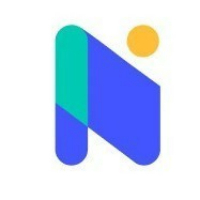 牛学长
牛学长

如果重启方法没用可以选择:模式恢复出厂,具体操作步骤如下:
1、在 PC 或 Mac启动牛学长苹果手机修复工具(ReiBoot - iOS)。若还有其它问题,可直接联系客服。

2、根据具体情况选择“标准修复”或者“深度修复”。
注意:标准修复不会造成数据丢失,深度修复会造成数据丢失,所以需要提前做好数据备份。

3、下载修复固件,选择修复模式之后,需要根据提示下载修复固件。

4、点击开始修复,固件下载完成之后,根据提示进入修复过程。

5、修复过程大概需要10分钟左右,此过程请不要断开电脑和手机之间的连接,修复完成后会根据提示,弹出修复成功界面。
如果标准修复没有成功修复您的iPhone系统问题,您还可以选择使用深度修复功能。但是,如前面所说,深度修复会造成数据丢失,请提前做好备份。
 点击下载快速修复手机
点击下载快速修复手机想要了解更多关于苹果手机iOS系统修复的相关信息,推荐选择牛学长苹果手机修复工具。牛学长苹果手机修复工具一键快速修复iPhone/iPad/iPod/AppleTV各种系统问题,轻松修复150+iOS设备白苹果,黑屏,不停重启, 卡在恢复模式,更新失败,无法开机等系统问题;同时一键免费进入和退出iPhone恢复模式免费,在标准模式下修复不会丢失数据;更是荣获国家高新技术奖,产品质量有保障。
phone手机开不了机只显示白苹果得解决办法:
1:一般情况下,如果只是遇到突发的白苹果,可能当前正在使用一些应用软件时发生的。此时不用惊慌,这种情况是属于应用软件与系统之间的兼容性不好导致的偶发性故障。当出现白屏幕以后,系统会自动重新启动,启动完成以后解锁即可再正常使用了。
2:如果当前屏上一直显示白苹果,很长时间都是白屏幕的话,此时可以尝试同时按下【主屏Home+电源】按钮不放,强制重新启动 iPhone 手机,看是否可以解决问题。
3:如果是因为在出现白屏幕之前,做过一些特别的操作,可能系统就会一直起不来。通常情况下,在为 iPhone 更新的过程出现意外情况,也或是由于越狱导致的系统损坏等,都会导致白苹果白屏幕。如果是遇到这样的问题,此时就必须要借助电脑才能修复问题了。
4:对于一般的 Windows 系统而言,需要在电脑上安装当前最新的 iTunes 软件,可以自行前往苹果官网下载并安装。
5:在电脑上准备好 iTunes 软件以后,接下来把一直显示白屏幕的 iPhone 手机与电脑连接起来,并打开 iTunes 软件。
6:随后 iTunes 软件会自动识别当前接入电脑中的 iPhone 手机,如果出现提示检测到时一个处于恢复模式的 iPhone 手机的话,请点击好继续。
7:如果没有提示检测到一个处于恢复模式的 iPhone 手机,此时可以根据以下的操作步骤,让 iPhone 进入恢复模式:
(1)、先同时按下【主屏Home+电源】按钮,当屏幕黑屏以后立即松手;
(2)、先请按电源键开机,当屏幕会出现苹果标志,不要松开电源键;
(3)、紧接着再按住主屏 Home 键不松手,直到屏幕黑屏;
(4)、当看到屏幕黑屏时,请松开电源键,继续按住主屏 Home 键,直到电脑端的 iTunes 出现下图中的界面。
8:接下来便可以开始为 iPhone 重新恢复系统,也叫做刷机。当然这个操作会删除 iPhone 上的所有数据,所以操作请谨慎。如果确认要继续操作的话,请点击【恢复 iPhone】按钮。
9:随后会提示一旦恢复以后,之前手机上所有的数据都会丢失,确认的话请点击【恢复并更新】按钮。
10:接着再根据提示一步一步操作,iTunes 会自动下载当前最新的 iOS 固件,当下载完成以后,会自动为 iPhone 恢复系统。由于 iTunes 下载的是一个完整的 iOS 固件,所以容量比较大,下载需要一定时间,请耐心等待。
方法一:正常进入DFU恢复
1.将手机连上电脑,然后将手机关机。
2.同时按住开关机键和home键。
3.当看见白色的苹果logo时,请松开开关机键,并继续保持按住home键。
4.开启iTunes,等待其提示进行恢复模式后,即可按住键盘上的shift键,点击“恢复”,选择相应的固件进行恢复。
方法二:黑屏进入DFU恢复
1.用USB线将苹果连接上电脑,然后将会听见电脑已连接成功的提示声音。
2.现在请先将手机关机,然后将会听见电脑未连接成功的提示声音。
3.请同时按住开关机键和home键,持续到第10秒的时候,请立即松开开关键,并继续保持按住home键。
4.这个时候iTunes会自动启动,并提示进行恢复模式(苹果会一直保持黑屏状态)。那么就可以按住键盘上的shift键,点击“恢复”,选择相应的固件进行恢复。
|
广告 您可能关注的内容 |



